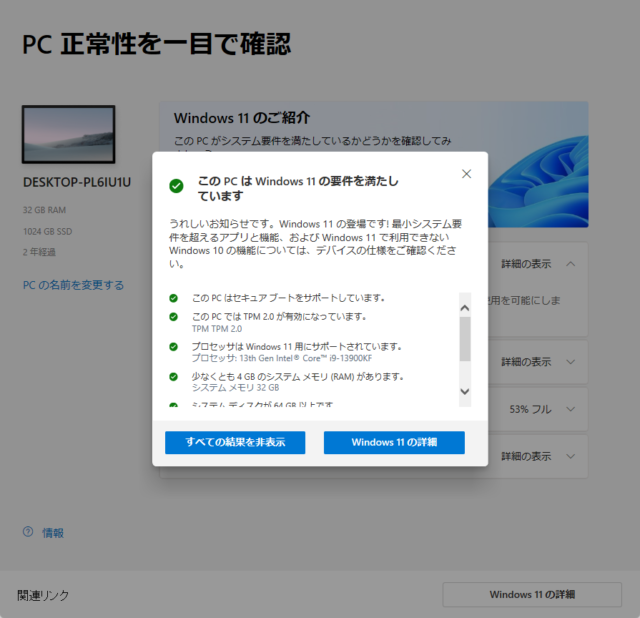【必読】Windows 11への移行準備はOK?「PC 正常性チェック アプリ」でPCのパフォーマンスと互換性を徹底診断!
2025年10月まで!Windows 10サポート終了の前に確認すべきこと
現在Windows 10をご利用の皆様にとって、最も重要な期限が迫っています。2025年10月14日以降、Windows Updateを通じたWindows 10の無料ソフトウェア更新プログラム、テクニカル サポート、およびセキュリティ修正プログラムはMicrosoftから提供されなくなります。
PC自体は引き続き機能しますが、安全かつスムーズに利用を続けるためには、Windows 11への移行が強く推奨されています。
しかし、「自分のPCはWindows 11にアップグレードできるのだろうか?」「アップグレード前に何か準備が必要か?」といった疑問をお持ちかもしれません。ここで役立つのが、Microsoftが提供する「PC 正常性チェック アプリ」です。
このアプリは、お使いのWindowsデバイスの「正常性」に関する最新の情報を提供し、パフォーマンス向上のための対処や、問題のトラブルシューティングに役立ちます。
1. 最重要機能:Windows 11への互換性チェック
「PC 正常性チェック アプリ」の最も重要な役割の一つは、現在Windows 10を実行しているデバイスが、Windows 11の最小システム要件を満たしているかどうかを包括的に確認することです。
このアプリを実行すると、デバイスがWindows 11の要件に適格であるかどうか、または適格ではない場合はその理由に関する情報が表示されます。
お使いのデバイスでWindows 11を実行できるかを確認するには、アプリ内の [今すぐチェック] を選択してください。
注意点: 互換性の問題が特定された場合、最高のアップグレード体験を保証するために、問題が解決されるまでアップグレードが一時的に遅れることがあります(互換性セーフガードホールド)。
• ダウンロードリンク: https://aka.ms/GetPCHealthCheckApp
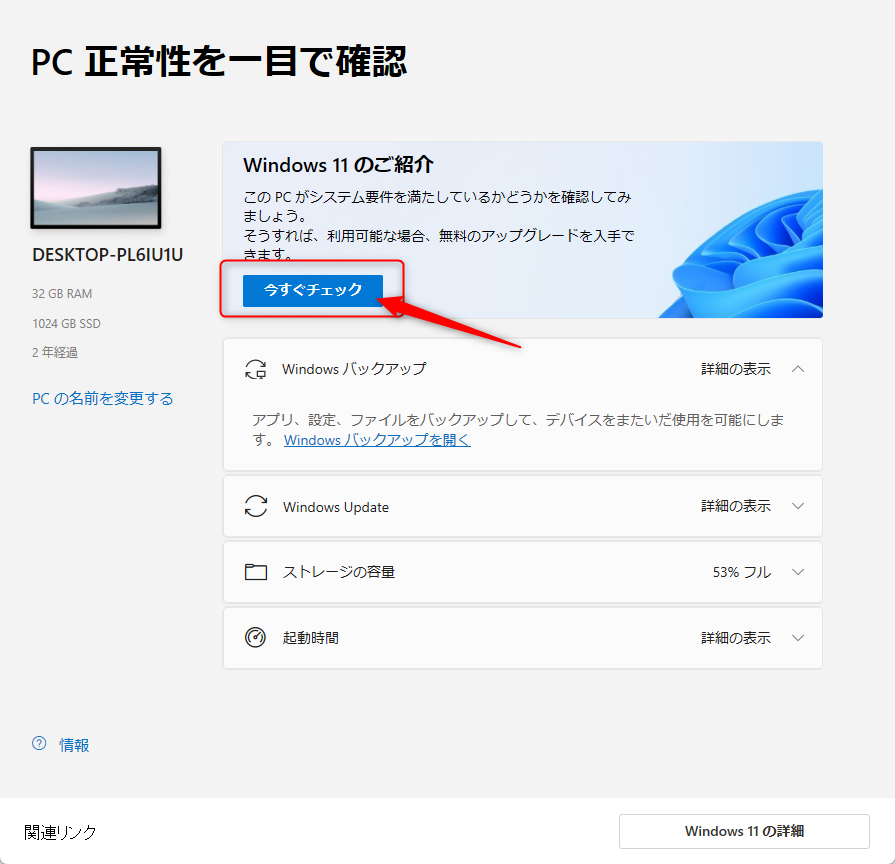
2. 知っておきたい!日常のPCメンテナンスとパフォーマンス向上機能
「PC 正常性チェック アプリ」の機能は、Windows 11への互換性チェックだけにとどまりません。お客様からのフィードバックに基づき定期的に更新されており、Windows PCを最大限に活用するのに役立ちます。
ここでは、デバイスをスムーズかつ安全に保つための主要なメンテナンス機能をご紹介します。
Windows Updateの管理とセキュリティ。Windowsを定期的に更新することは、デバイスをスムーズかつ安全に稼働させ続けるために不可欠です。
デバイスが最新ではない場合や注意が必要な場合は、アプリから通知されます。 [Windows Update を開く] を選択すると、設定の [Windows Update] にすぐに移動できます。
記憶域(ストレージ)の確認とクリーンアップ。
デバイスのメイン ドライブ(ファイル、アプリ、Windowsを含む)に使用されている記憶領域を確認し、ドライブの使用量の割合が表示されます。
アプリのこのセクションを展開すると、残りの空き領域の量に関する情報を確認できます。 [ストレージ設定の管理] を選択することで、ストレージ センサーをオンにしたり、その他のクリーンアップ対象候補を確認したりできます。
起動時間の改善(スタートアップ アプリの管理)
デバイスの起動時間と、その時間に影響を与える要因についての詳細情報を確認できます。
起動が遅いと感じたら、[スタートアップ プログラムを管理します] を選択して、スタートアップ時に起動するアプリの確認と変更を行うことができます。不要なアプリを無効化することで、起動時間の短縮につながります。
バッテリーのパフォーマンス診断
1つまたは2つのバッテリーを搭載したデバイス(3年以上前のデバイスで利用可能)では、PCの正常性チェックを使用して、元の容量と比較したときのバッテリーのパフォーマンスに関する情報を取得できます。
バッテリーの持ちを改善したい場合は、バッテリーを節約するためのヒントを選択して手順を確認できます。
アカウントとバックアップの同期
Microsoft アカウントでサインインするか、新規作成することで、デバイス間で設定(パスワード、お気に入り、Microsoft Edgeブラウザーの設定など)を同期できます。
また、写真やファイルをOneDriveにバックアップすることで、データが保護され、さまざまなデバイスからアクセスできるようになります。
デバイスの基本情報の確認
デバイスのイメージの下には、デバイスの利用期間やストレージ容量などの詳細情報が表示されます。必要に応じて [PC の名前を変更する] を選択し、デバイスに別の名前を付けることも可能です。
3. 「PC 正常性チェック アプリ」を開く方法/インストール方法
この便利なアプリは、Windowsデバイス上で簡単に利用できます。
アプリを開く方法
Windowsでは、タスク バーの [検索] を使用して「PC 正常性チェック」を検索し、結果の一覧から選択します。
アプリのインストール方法
もしアプリがインストールされていない場合は、以下のURLにアクセスし、プロンプトに従ってダウンロードしてインストールすることで入手できます。
• ダウンロードリンク: https://aka.ms/GetPCHealthCheckApp
——————————————————————————–
関連情報:
- Windows 11へのアップグレード準備については、「Windows 11 のアップグレードの準備」も参照してください。
- デバイス ハードウェアの変更後にデバイスが Windows 11 のシステム必要条件を満たしているかどうかを確認する方法
- PC正常性チェックアプリの使用方法